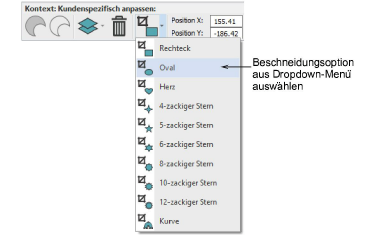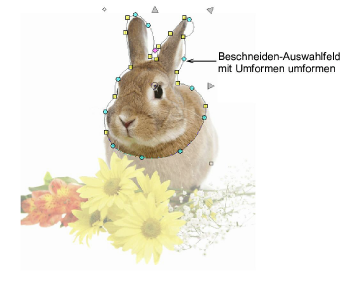Benutzen Sie Kontext > Rechteck, um Bitmap-Bildvorlagen mithilfe des Rechteck-Zuschneidewerkzeugs zuzuschneiden.

Benutzen Sie Kontext > Oval, um Bitmap-Bildvorlagen mithilfe des Oval-Zuschneidewerkzeugs zuzuschneiden.

Benutzen Sie Kontext > Herz, um Bitmap-Bildvorlagen mithilfe des Herz-Zuschneidewerkzeugs zuzuschneiden.

Benutzen Sie Kontext > Stern und Punkt, um Bitmap-Bildvorlagen mithilfe des Stern-Zuschneidewerkzeugs zuzuschneiden.

Benutzen Sie Kontext > Kurve, um Bitmap-Bildvorlagen mithilfe des Kurven-Zuschneidewerkzeugs zuzuschneiden.

Benutzen Sie Markieren > Umformen, um eine Objektumriss umzuformen, Stichwinkel zu bearbeiten, oder Start- und Endpunkte anzupassen.